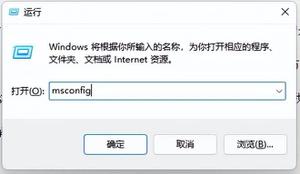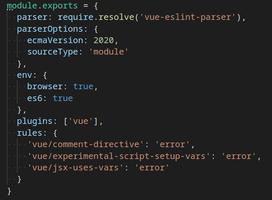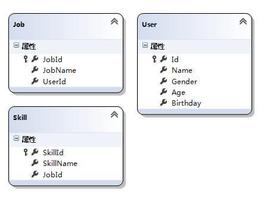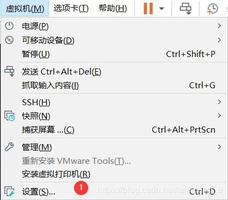如何在Win11/10中使用蓝牙文件传输发送或接收文件
Windows10让您可以轻松地使用蓝牙文件传输来发送或接收文件蓝牙文件传输,因此,您可以共享照片、视频或其他内容与拥有Android手机、iPhone、笔记本电脑或平板电脑的朋友共享文件。让我们介绍一下在Windows11/10上使用蓝牙文件传输发送或接收文件的方法。
使用蓝牙文件传输发送或接收文件
蓝牙技术简化了从一台设备到另一台设备共享文件的过程。当今最流行的设备和品牌都支持此技术。请注意,要成功执行此过程,您需要在两台设备上都启用蓝牙技术。
1]在Windows 11/10中通过蓝牙发送文件
在开始之前,请确保您要共享的其他设备已与您的电脑配对、打开并准备好接收文件:
- 打开您的“蓝牙”设备并使其可被发现。
- 如果 PC 上的蓝牙尚未打开,请将其打开
- 右键单击蓝牙任务栏图标并选择发送文件
- 蓝牙文件传输向导将打开
- 选择文件,选择文件,就完成了!
让我们详细看看该过程。
首先,打开您的“蓝牙”设备并使其可被发现。
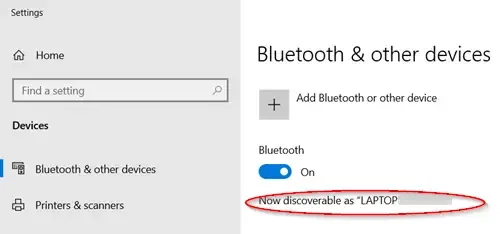
现在,打开电脑上的蓝牙(如果尚未打开)。
为此,请在 Windows 10 搜索栏中输入“蓝牙”,然后选择“蓝牙和其他设备设置”。
然后,在“蓝牙和其他设备设置”下滑动“蓝牙” ‘切换至“开启”位置。
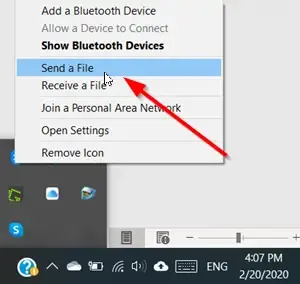
然后,转到 Windows 10 任务栏上的“显示隐藏图标”,选择“蓝牙” ”并选择“发送文件”选项。
2]在Windows 11/10中通过蓝牙接收文件
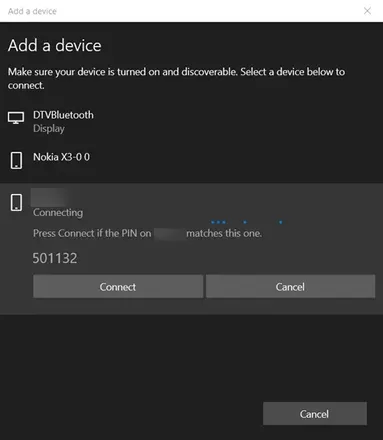
确保您想要接收的其他设备已与您的电脑配对、打开并准备好发送文件。
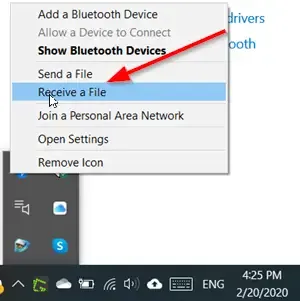
然后,转到 Windows 10 任务栏上的“显示隐藏图标”,选择“蓝牙”并选择“接收文件”选项。
当有人启动将文件从支持蓝牙的设备传输到您的计算机的过程后,文件传输应立即开始。
您还可能会看到一条消息,通知您蓝牙设备正在尝试连接到您的计算机。接受连接以完成传输。
以上是 如何在Win11/10中使用蓝牙文件传输发送或接收文件 的全部内容, 来源链接: utcz.com/dzbk/943833.html